Como instalar e usar o protonvpn no linux da área de trabalho
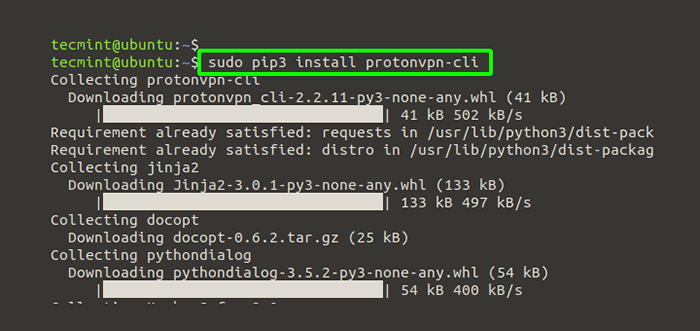
- 4578
- 807
- Mrs. Willie Beahan
A VPN (Rede privada virtual) é um túnel criptografado que se estende por uma rede pública. Ele permite que os usuários naveguem e acessem recursos com segurança em uma conexão com a Internet com a máxima privacidade e confidencialidade.
[Você também pode gostar: 13 melhores serviços de VPN com assinatura vitalícia]
Protonvpn é uma VPN baseada em suíços de alta velocidade que protege seus preciosos dados, como senhas usando um túnel criptografado. Ele fornece recursos notáveis como:
- Criptografia de disco completa em servidores Protonvpn que ajudam a proteger dados de ataques.
- Fortes protocolos VPN, como Kev2/iPsec e OpenVPN.
- Criptografia robusta com AES-256 para criptografia de rede, RSA de 4096 bits para troca de chaves e HMAC com SHA384 para autenticação de mensagem.
- Suítes cifras de criptografia com sigilo de avanço perfeito. Isso implica que o tráfego criptografado não pode ser capturado e descriptografado mais tarde se uma chave de criptografia for comprometida.
- Política sem logs. Seus dados ou atividade da Internet não são rastreados.
Protonvpn fornece inúmeros locais de servidores e, no momento da redação deste guia, ele se orgulha de over 1200 Servidores espalhados 55 países.
Neste guia, mostraremos como instalar Protonvpn no Linux.
Inscreva -se para uma conta Protovpn
O primeiro passo, antes de qualquer outra coisa, é criar uma conta Protonvpn. Você pode fazer isso indo para o site offical protonvpn e clicando no 'Preço' aba.
Proton VPN Fornece 4 modelos de preços, a saber: Livre, Básico. Mais e Visionário. Para fins de demonstração, usaremos o 'Livre'Plano que permite testar Protonvpn gratuitamente por até 7 dias. Com o 'Livre'Plano, você obtém acesso a 23 servidores espalhados por 3 países.
Então, clique no 'LIBERTA-TE'botão sob o'Livre'Opção.
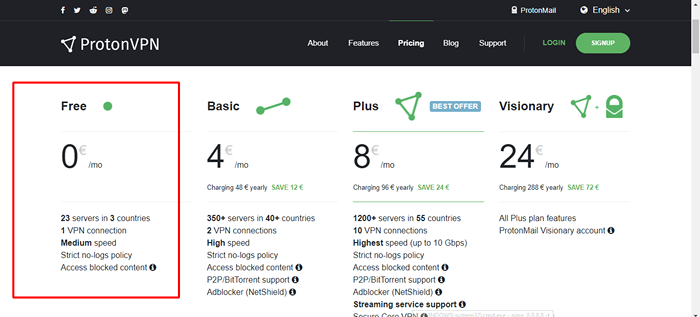 Protonvpn grátis
Protonvpn grátis Isso leva você à página de inscrição, e você precisará preencher seus detalhes. Um OTP será enviado para sua conta de e -mail para ativar sua conta.
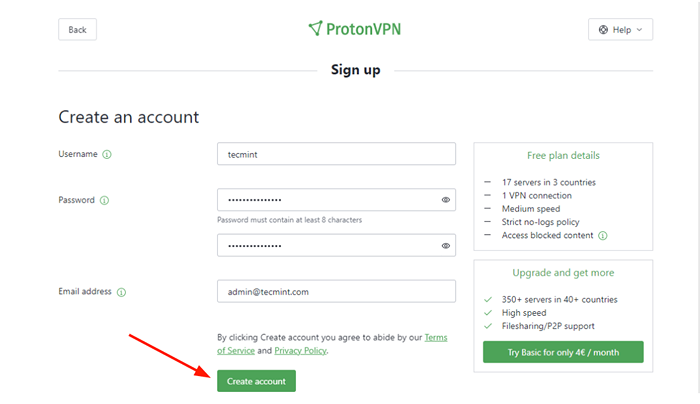 Conta Protonvpn
Conta Protonvpn Depois de conectado, vá para a barra lateral esquerda e clique em 'Conta' então 'Nome de usuário OpenVPN / IKEV2'Opção. Isso exibirá o OpenVPN / ikev2 Detalhes de nome de usuário e senha.
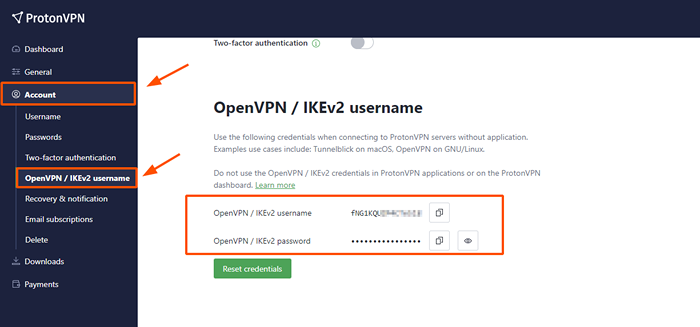 OpenVPN / ikev2
OpenVPN / ikev2 Copie e cole esses detalhes em outro lugar, porque você precisará deles mais tarde neste guia durante a configuração do Proton VPN.
Instale Protonvpn no Linux
Com o Protonvpn conta já criada, o próximo passo é instalar Protonvpn. A VPN aproveita o IKEV2/IPSEC e OpenVPN protocolos. OpenVPN O protocolo suporta ambos TCP e UDP E por esse motivo, usaremos o OpenVPN em nossa área de trabalho do Linux.
Para instalar OpenVPN, Execute os seguintes comandos:
Instale o OpenVPN em Debian/Ubuntu
$ sudo apt update $ sudo apt install openvpn diálogo
Em seguida, instale Protonvpn cli Usando o gerenciador de pacotes PIP.
$ sudo pip3 install protonvpn-cli
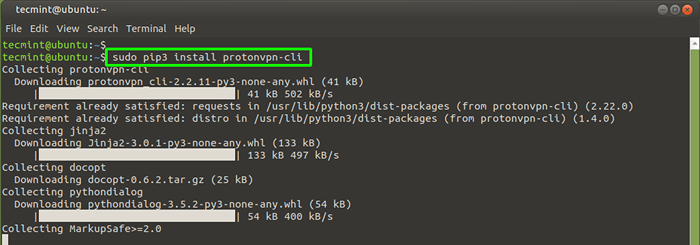 Instale Protonvpn no Ubuntu
Instale Protonvpn no Ubuntu Instale o OpenVPN no RHEL/CENTOS 8 e Rocky Linux
Em derivados de chapéu vermelho, como RHEL/CENTOS, Fedora, e Rocky Linux, Execute os comandos mostrados.
$ sudo dnf install -y openvpn diálogo python3-pip python3-setuptutools $ sudo pip 3 install protonvpn-cli
Instale o OpenVPN em Archlinux / Manjaro
Para distribuições baseadas em arco, execute os comandos mostrados.
$ sudo pacman --s openvpn diálogo
Configurar Protonvpn no Linux
Uma vez necessário OpenVPN Os pacotes foram instalados, o próximo passo é configurar Protonvpn no seu desktop do Linux.
Para fazer isso, execute o comando abaixo.
$ sudo protonvpn init
Isso o leva a algumas etapas de configuração. Primeiro, você será obrigado a fornecer o nome de usuário e senha do OpenVPN. Lembre -se dos detalhes que recomendamos que você copie e cole em algum lugar? Estes são os detalhes que você precisa fornecer.
Portanto, digite seu nome de usuário e senha e confirme sua senha.
Em seguida, digite 1 Para selecionar o plano básico, que é o plano que estamos usando.
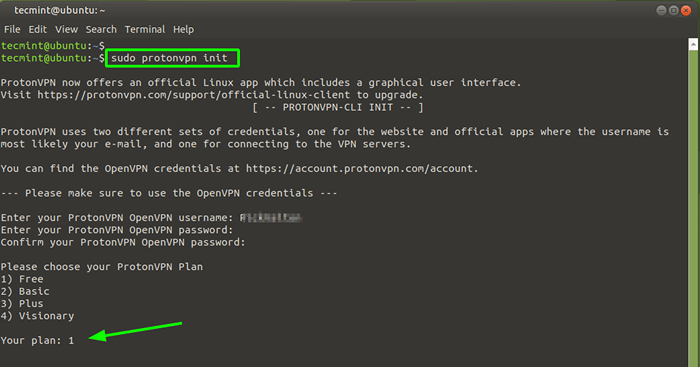 Configuração do Protonvpn no Linux
Configuração do Protonvpn no Linux Em seguida, você será obrigado a escolher entre TCP ou UDP protocolos. Ambos funcionam muito bem, mas por causa da velocidade, recomendamos que você vá com UDP, e, portanto, tipo 1 e acertar DIGITAR.
Finalmente, um resumo das configurações escolhidas será exibido para você revisar. Se tudo parecer bom, acerte 'Y' e pressione DIGITAR. Caso contrário, pressione 'n' para voltar e começar tudo de novo.
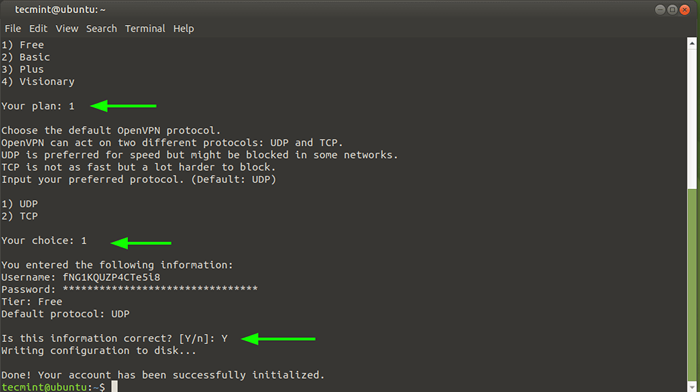 Escolha o protocolo OpenVPN
Escolha o protocolo OpenVPN Desative Ipv6 no Linux
Desde o Protonvpn O cliente não fornece suporte para IPv6, Melhores práticas exigem que desativemos para evitar vazamentos de IPv6. Para fazer isso, abra o /etc/sysctl.conf arquivo de configuração.
$ sudo vim /etc /sysctl.conf
No final, anexe as seguintes linhas
líquido.IPv6.conf.todos.desabille_ipv6 = 1 rede.IPv6.conf.padrão.desabille_ipv6 = 1 rede.IPv6.conf.lo.desabille_ipv6 = 1 rede.IPv6.conf.tun0.desabille_ipv6 = 1
 Desative Ipv6 no Linux
Desative Ipv6 no Linux Salve as alterações e saia do arquivo de configuração. Para persistir as mudanças, execute o comando:
$ sudo sysctl -p
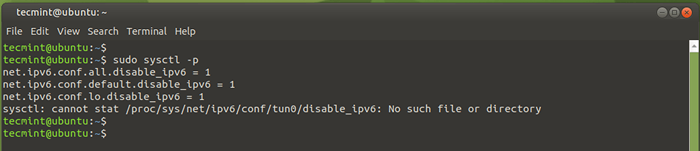 Modifique os parâmetros do kernel
Modifique os parâmetros do kernel Conecte -se ao Protonvpn no Linux
Terminamos a maior parte das configurações. O único passo restante é estabelecer uma conexão segura com um dos Protovpn Servidores da nossa área de trabalho do Linux usando o cliente Protonvpn.
Para fazer uma conexão, execute o comando:
$ sudo protetonvpn Connect
O plano gratuito oferece a você uma escolha de três países: Japão, Holanda e EUA. Qualquer um deles vai se sair bem. Aqui. Nós selecionamos o Japão.
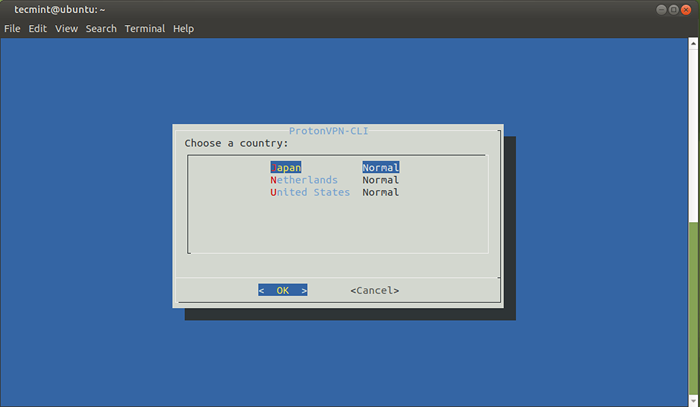 País de protonvpn
País de protonvpn Em seguida, escolha um local de servidor no país que você selecionou.
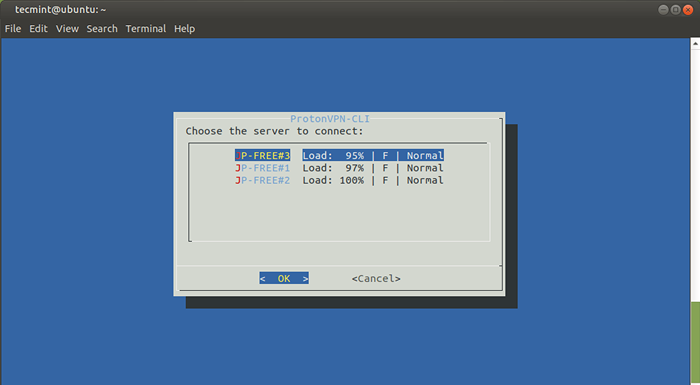 Servidor Protonvpn
Servidor Protonvpn Em seguida, você será obrigado a selecionar um protocolo. Como antes, selecione UDP para velocidades rápidas.
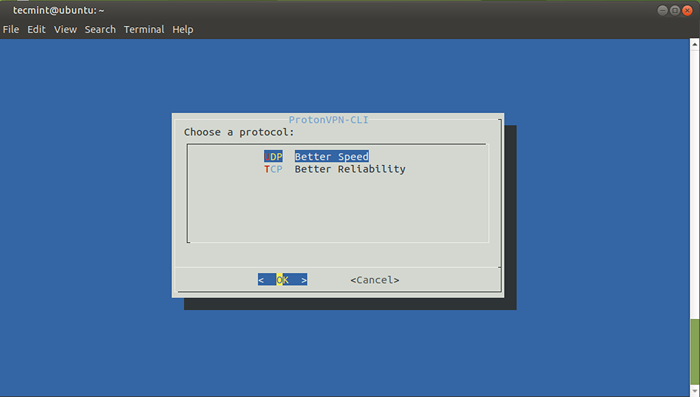 Protocolo Protonvpn
Protocolo Protonvpn Alguns segundos depois, uma conexão segura será estabelecida como mostrado. Se você receber um erro, volte e configure o Protonvpn novamente, conforme fornecido na Etapa 3.
 Protonvpn conectado
Protonvpn conectado Você pode confirmar a mudança de IP do seu navegador da web visitando https: // whatismyip.com. A saída confirma que nossa localização mudou para Osaka, Japão, que confirma que nossa configuração foi bem -sucedida.
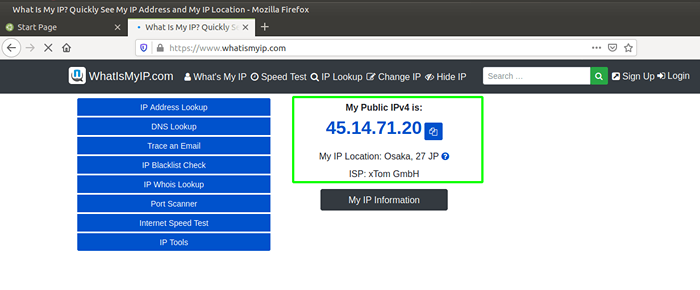 Verifique o endereço IP
Verifique o endereço IP Desconecte -se do protonvpn
Depois de terminar usando o Protonvpn Serviço, você pode desconectar usando o comando:
$ sudo protonvpn desconectando
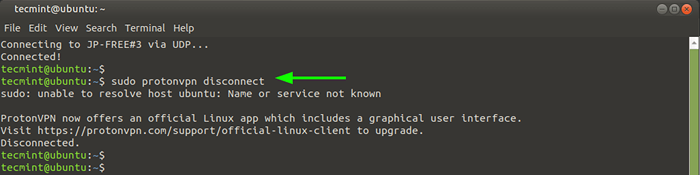 Desconecte o protonvpn
Desconecte o protonvpn E isso conclui nosso guia hoje sobre como você pode instalar e usar o Proton VPN no Linux.
- « As 5 melhores distribuições alternativas de Linux para usuários do Windows
- Como verificar a assinatura PGP do software baixado no Linux »

